使用密码保护 PDF 文件是一种常见趋势,有助于维护敏感信息的隐私。受保护的 PDF 文件对于防止可能导致复制或编辑内容的未经授权的访问至关重要。了解如何删除受保护的 PDF 可以帮助您方便地访问文件。许多工具可以方便地轻松解密和绕过受保护的 PDF 文件。查看本指南,了解如何使用最佳工具解锁受保护的 PDF 文件。
如果您想在没有互联网连接的情况下删除 PDF 文件的安全性,那么您来对地方了。在本节中,我们将探讨一些离线方法,让您轻松解锁受保护的 PDF。删除安全措施后,您将可以完全访问 PDF 文档中的内容。
Coolmuster PDF Password Remover是一款出色的工具,可以轻松解锁受保护的 PDF 文件。其出色的功能可确保无缝、快速地消除安全性,使其成为提高效率的首选。与其他方法不同,它简化了流程,无需补充软件。这个用户友好的工具简化了安全的 PDF 解锁过程,让您可以方便地管理多个文件。使用这款示例性工具,体验完美解锁大量受保护 PDF 的便利,彻底改变您的文档管理任务。
Coolmuster PDF Password Remover的功能包括:
如何使用Coolmuster PDF Password Remover解锁受保护的 PDF?以下是有关从受保护的 PDF 文件中删除密码的详细分步指南。
01下载并安装Coolmuster PDF Password Remover 。单击“添加文件”加载受密码保护的文件。此外,您还可以选择PDF文档并将其拖到界面中。您可以根据需要导入任意数量的受密码保护的 PDF 文件。

02将解锁的 PDF 保存在输出文件夹中。单击界面底部的“浏览”按钮以选择文件夹。

03使用必要的设置自定义文件夹后,单击“开始”解密所选的 PDF 文件。如果您不想同时转换界面上的所有文件,请右键单击一个文件,然后在弹出菜单上选择“解密所选文件”。

阅读更多:
Google Drive 是解锁受密码保护的 PDF 文件的另一种免费方式。以下是如何使用 Google 云端硬盘从受保护的 PDF 中删除密码。
步骤 1. 在浏览器上打开Google Drive。如果已登录,您将被引导至您的 Google 云端硬盘帐户。如果未登录,请单击“转到云端硬盘”并填写您的电子邮件地址和密码。
步骤2.将PDF文件拖放到Google Drive中或在Google Drive界面单击“新建文件夹”并按“文件上传”上传要解锁的PDF文件,然后按“确定”。

步骤 3. 双击PDF文件,它将使用Google Chrome打开。填写密码以解锁锁定的 PDF。
步骤 4. 按“Ctrl”+“P”打开打印窗口并更改文件的目的地。
步骤 5. 单击目标位置下的“另存为 PDF”。

步骤 6. 点击“保存”按钮,免费下载文件密码。
Adobe Acrobat Reader 是一款多功能软件,可以对 PDF 文件进行密码保护并打开锁定或受密码保护的文件。当您不再需要 PDF 文件时,它可以帮助您删除密码。以下介绍了如何在Windows或Mac上使用 Adobe Acrobat 无需密码即可解锁受保护的 PDF 文件。
步骤 1. 在计算机上打开 Adobe Acrobat Pro。单击“选择文件”或拖放 PDF 文件进行上传。
步骤 2. 选择“工具”,然后转到“加密”,如果文档有限制,则删除安全性。
步骤 3. 验证文档打开密码。在提示中输入正确的密码,如果存在权限密码,则单击“确定”。受保护的 PDF 现已解锁。

步骤 4. 最后,保存文档,其他任何人都可以访问该文档。
不能错过:
[热门] 如何加密 PDF - 防止未经授权的 PDF 访问
其他在线和网站替代方案可以帮助您删除受保护的 PDF。这些在线应用程序可以轻松帮助您轻松解锁受保护的 PDF 文件。只要有有效的互联网连接,您就可以开始了。以下是一些可用的在线替代方案,可快速解决如何从受保护的 PDF 文件中删除密码的问题。
Smallpdf 是一款高效的在线工具,可以轻松解锁受密码保护的 PDF 文件。它可以快速、方便地在几秒钟内解除密码锁。它可以从Mac 、Linux 或Windows解锁 PDF 文件,因为它是一个基于 Web 的工具。 Smallpdf 的优点之一是,即使在解锁密码后,它也能安全地处理您的信息。解锁后一小时,它会从服务器删除所有上传的 PDF 文件。此外,由于它是基于网络的,因此您无需下载任何第三方软件。
以下是如何使用 Smallpdf 在没有密码的情况下绕过受保护的 PDF 文件。
步骤 1. 在任何浏览器上打开Smallpdf。
步骤 2. 单击“选择文件”上传要删除密码的文件或拖放PDF。

步骤 3. 单击“解锁 PDF”。该文件将没有密码,并且可以根据需要进行编辑。

步骤 4. 点击“下载文件”保存免密码PDF文档。
可能喜欢:
SmallPDF Unlock 的详细评论:立即删除 PDF 密码!
[办公解决方案] 如何通过 6 种不同方式发送受密码保护的 PDF
PDF2go 是一款信誉良好的在线工具,可以轻松解锁受密码保护的 PDF 文件。删除密码既简单又快速,无需任何下载或安装。借助 PDF2go,您可以免费在任何浏览器和操作系统上工作。无论您使用的是手机、平板电脑还是任何具有互联网连接的计算机,您都可以删除密码。
即使删除密码后,PDF2go 也能确保文件的安全。它将通过安全上传来保证 PDF 文件的安全,并且无需手动检查 PDF 文件。以下是如何使用 PDF2go编辑没有密码保护的安全 PDF 。
步骤 1. 在网络浏览器上打开 PDF2go,然后选择“解锁 PDF”。

步骤 2. 单击“选择文件”上传要删除或拖放密码的PDF。

步骤 3. 输入文件密码并点击“提交”。然后单击“开始”开始该过程。
步骤 4. 下载文件。
iLovePDF 是另一个在线网络应用程序的典范,可以快速安全地解锁 PDF 文件。除了打开PDF文件之外,这个在线工具还可以帮助您编辑、压缩、转换PDF文件或为PDF文件添加水印。该工具遵循严格的数据保护标准,解锁后会对文件进行加密,并在两小时内将其从服务器上删除。以下是如何使用 iLovePDF 从受保护的 PDF 中删除密码。
步骤1.进入iLovePDF网站并选择“解锁PDF”。
步骤2.点击“选择PDF文件”或拖放直接将文件添加到界面。

步骤3.点击“解锁PDF”,解锁的文件将自动下载。
也可以看看:
PDFfiller 是另一个免费的在线工具,可帮助您解锁受保护的 PDF 文档。只需点击几下,此工具即可消除您对无法访问 PDF 文件的担忧。无需下载或安装即可实现此操作,这可能会使您的计算机面临风险。您只需要有效的互联网连接,就可以了。 PDFfiller 工具不仅可以解锁您的文档,还可以执行多种功能,例如编辑 PDF 文件和添加图像/复选标记/文本框。
这个在线工具允许您无需支付任何费用即可完成所有这些操作。只需几秒钟,这款 PDF 安全解锁工具就能让您的文件密码可访问。以下是如何使用 PDFfiller 解锁受保护的 PDF 文件。
步骤 1. 在网络浏览器上打开 PDFfiller 页面并上传文档。
步骤2.输入密码,然后单击“立即解锁”按钮。
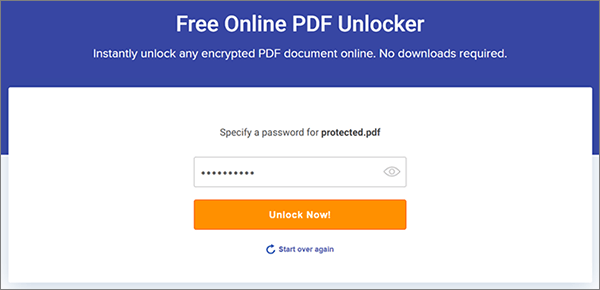
步骤 3. 单击“立即下载”将免密码文档下载到您的设备。
上面突出显示的所有 PDF 安全删除工具都是高效、可靠且提示的,可帮助您解决如何在无需密码的情况下解锁受保护的 PDF 文件的问题。 Coolmuster PDF Secured Remover可在几秒钟内快速提供无密码的 PDF 文件,确保高效解锁而不影响质量。它还可以轻松编辑、签名和打印 PDF,并提供免费版和完整版选项。下载Coolmuster PDF Password Remover,轻松解锁受保护的 PDF 文件。
相关文章:
[让你的办公变得轻松] 如何在Windows 10上合并PDF文件